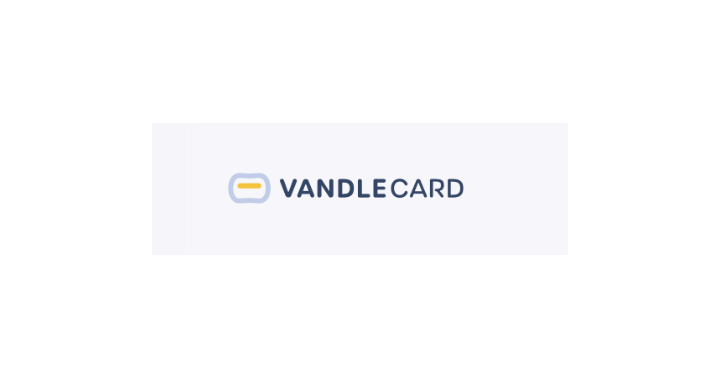
プリペイドカード『バンドルカード』をTipsで利用する手順について

Tips運営事務局【公式】
こんにちは、Tips運営事務局です。
Tipsではプリペイドカードの『Vプリカ』や『バンドルカード』をクレジットカードとしてお使いいただくことができます。
今回は「バンドルカードを使ってみたいけれど、方法がよく分からない」という方のために、バンドルカードの新規登録とコンビニでの入金方法から、Tipでのご利用いただくまでの手順をまとめました。
※今回ご紹介する方法は一例となります。バンドルカードに関する情報については、バンドルカード公式サイト(外部リンク)をご確認ください。
↓その他のプリペイドカードの使い方についてはこちらをご覧ください。
Tipsで利用できるクレジットカード以外の決済方法について
①バンドルカードアプリのインストール
まずは下記URLから『バンドルカードアプリ』をインストールします。
https://vandle.jp
②バンドルアプリの新規アカウントを開設
アプリを立ち上げ、『新規登録』をクリックします。
※既にアカウントをお持ちの方は新規アカウント開設の手順は不要です。
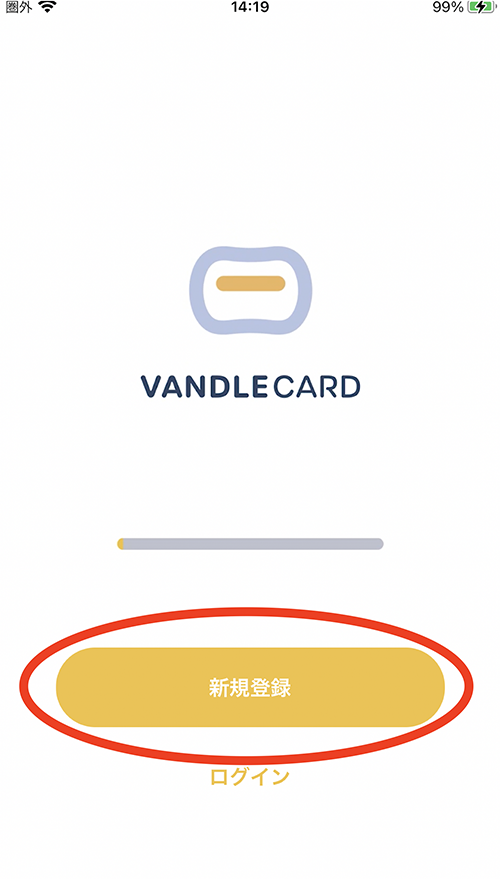
電話番号を入力してSMS認証を行います。
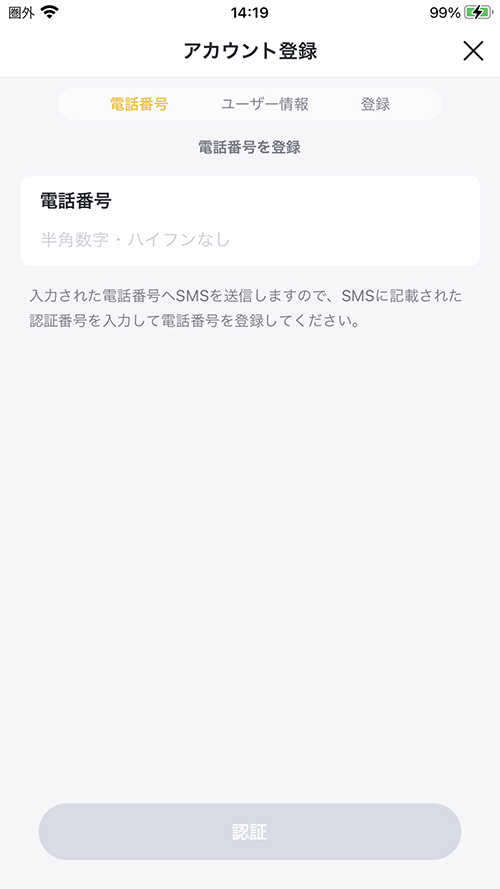
続けて画面の手順に従いログインIDとパスワードを設定します。
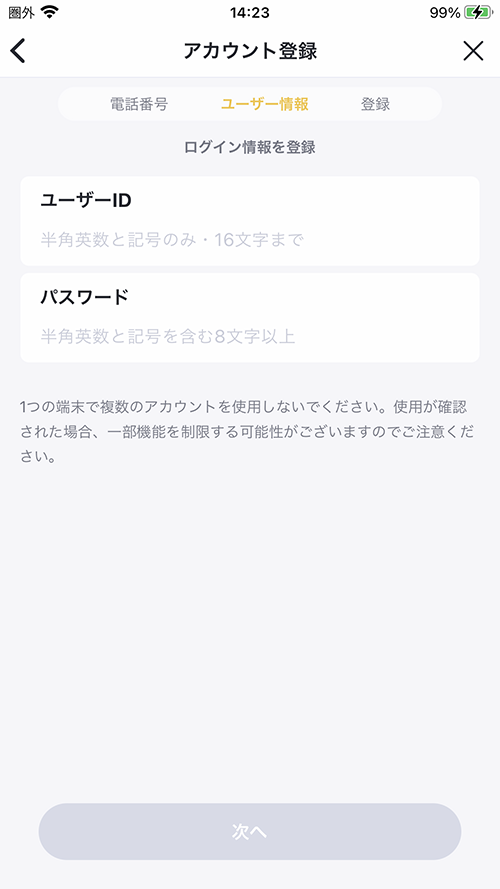
ユーザー情報を入力します。
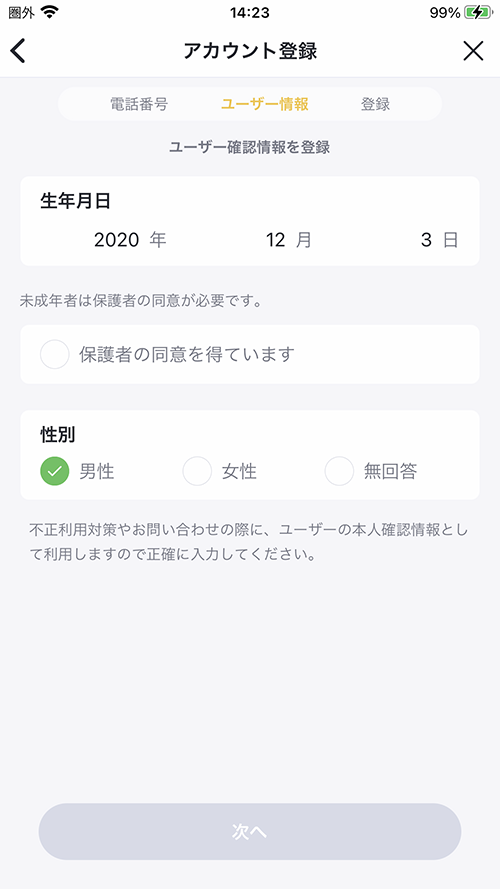
規約に同意して『登録するボタン』をクリックます。これでアカウントの登録が完了しました。
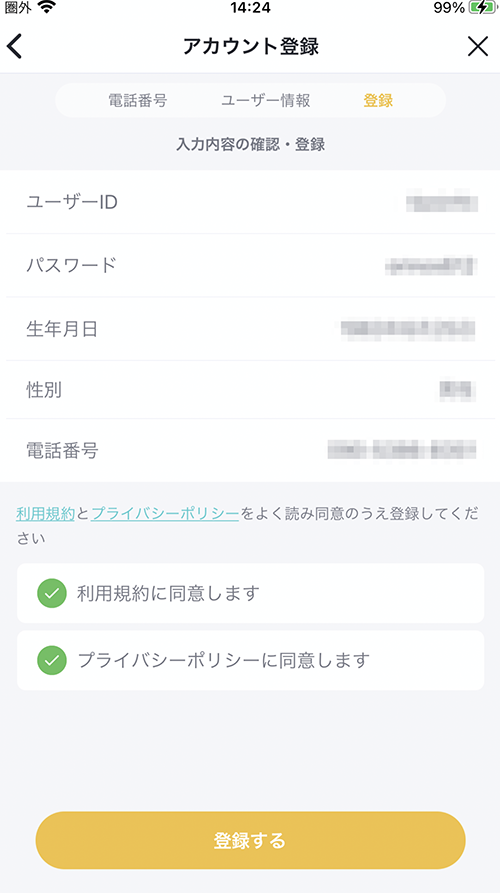
③ コンビニでのチャージ方法
続いてコンビニ(ローソン)でのチャージ方法です。
『チャージ』ボタンをクリック
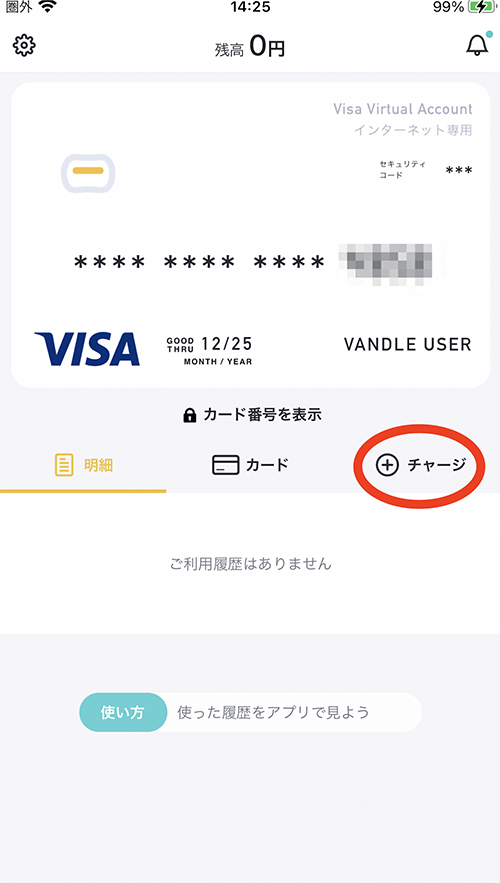
『コンビニ』を選択します。
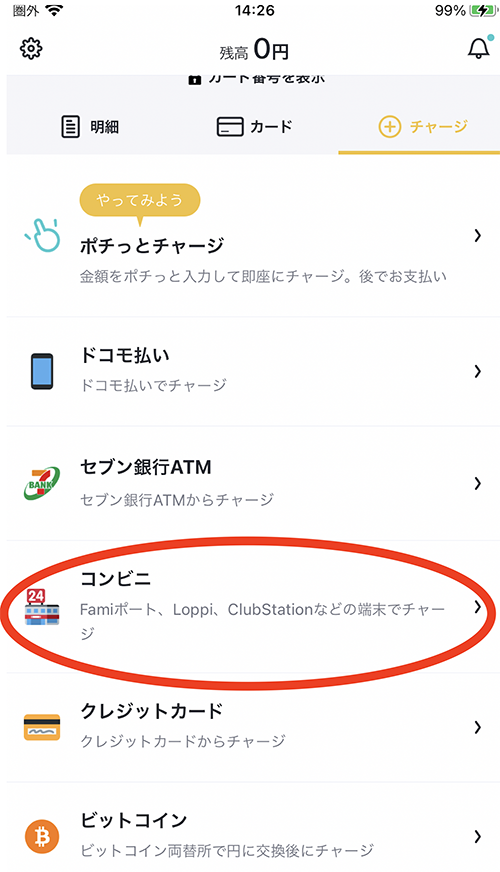
『チャージリクエストを作成』をクリックします。
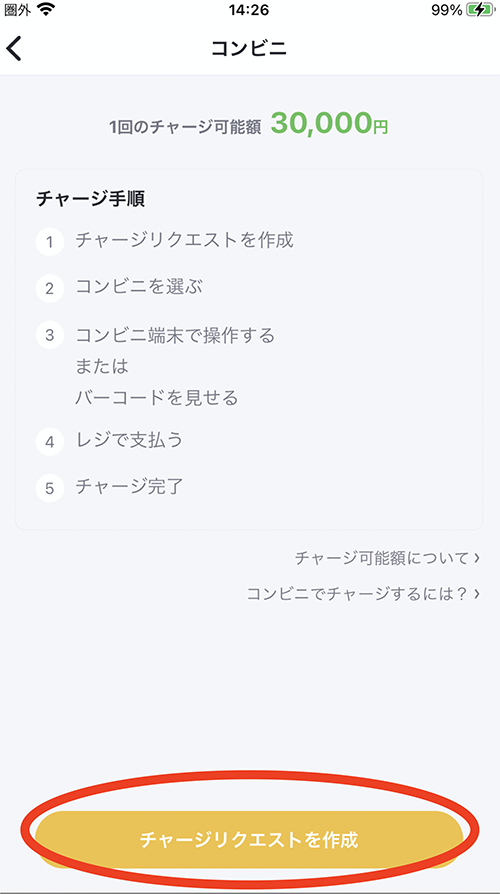
今回は『ローソン』を選択します。
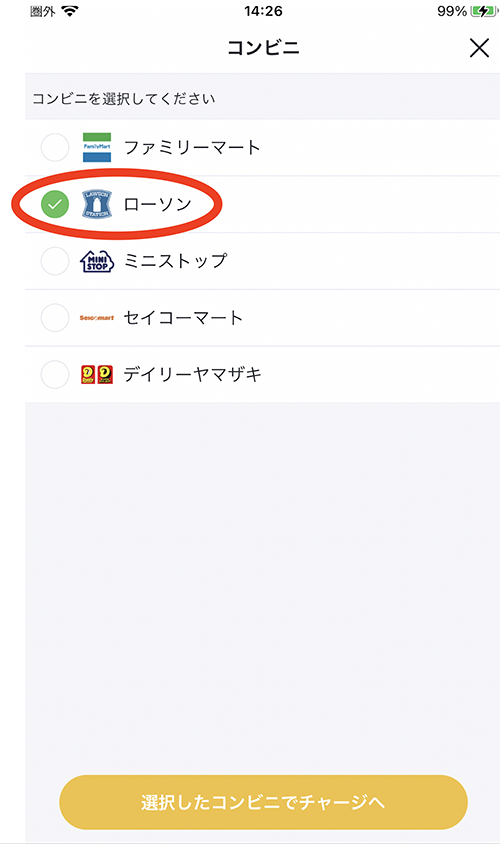
チャージする金額を入力します。
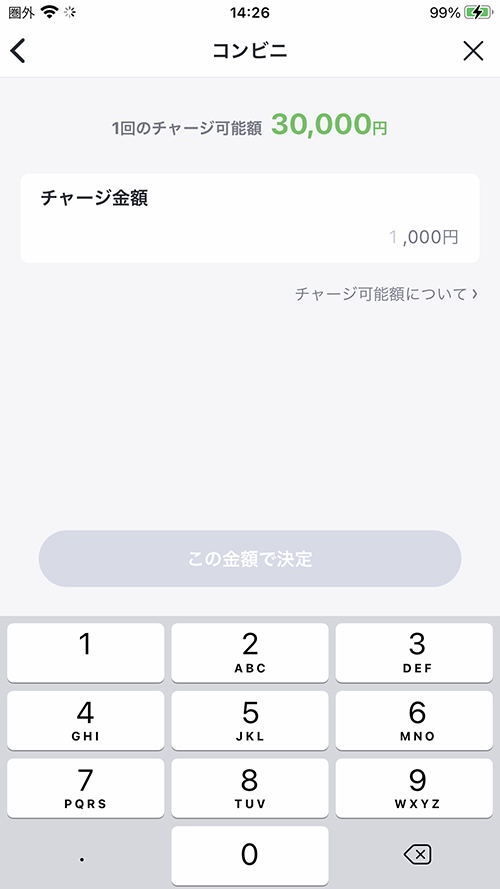
『チャージリクエストを作成』をクリックします。
ここで表示される『お客様番号』『確認番号』をローソンのLoppi端末に入力します
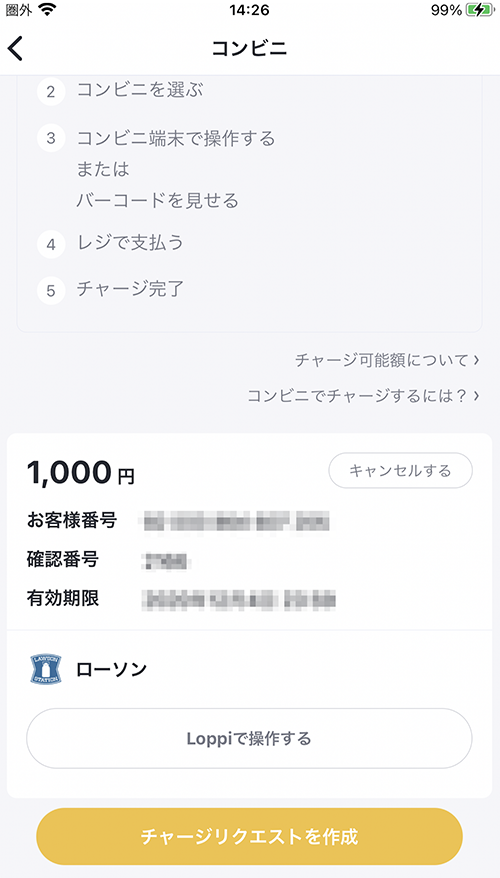
④ ローソンLoppi端末操作方法
『各種番号をお持ちの方』ボタンをタッチします。
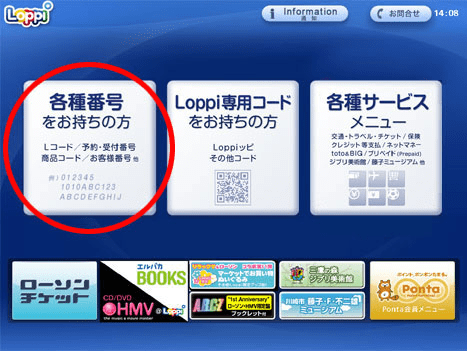
14桁のお客様番号を入力して右下の『次へ』ボタンをタッチします。
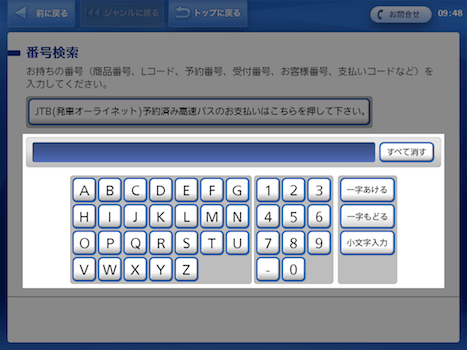
4桁の確認番号を入力して右下の『次へ』ボタンをタッチします。
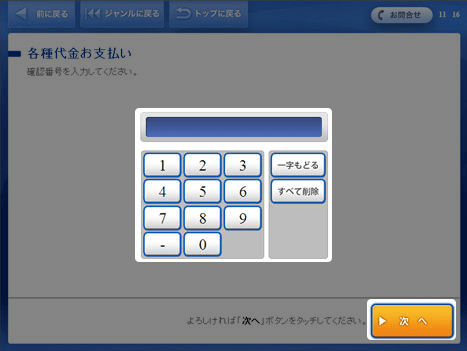
お支払い内容の確認画面で問題がなければ右下の『はい』ボタンをタッチします。
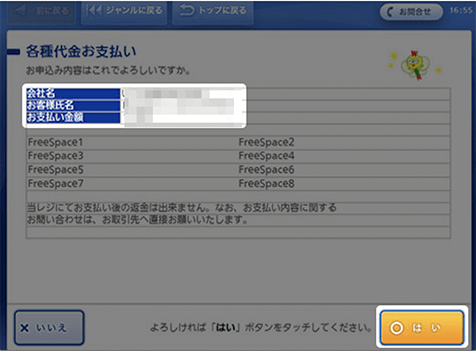
申込券が発券されますので、30分以内にレジにてチャージ額をお支払いください。
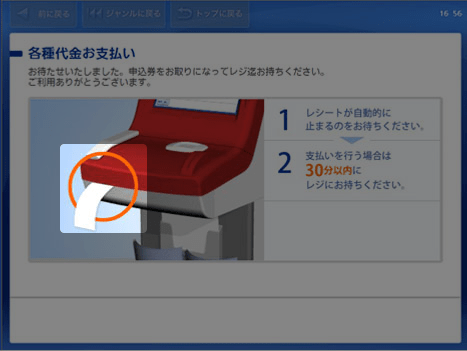
レジにてお支払が終われば、チャージ完了です。
バンドルアプリでチャージされているのを確認し「カード番号を表示する」をクリックします。
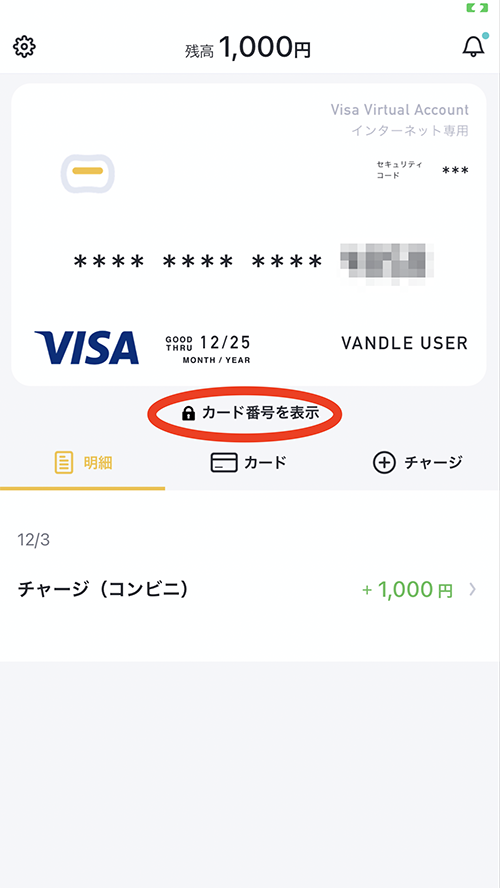
カード番号が表示されます。
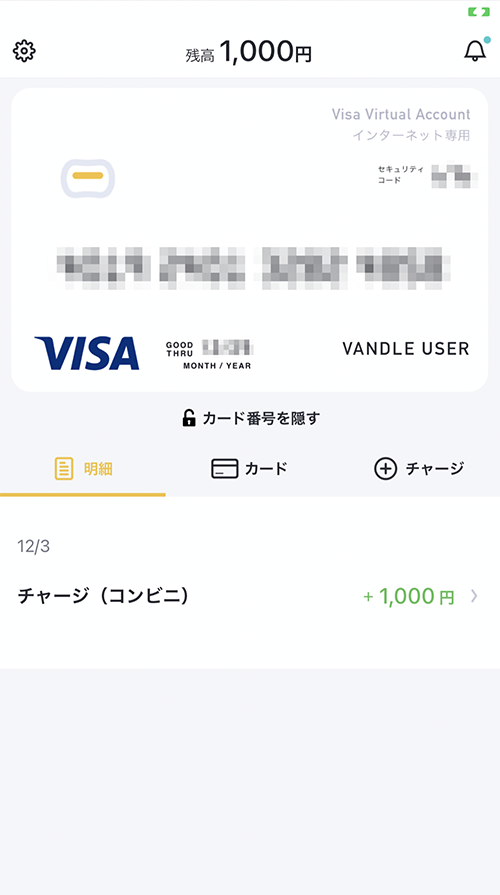
⑤ Tipsでのご利用方法(記事の購入)
Tipsサイト内にて購入したい記事の『記事を購入する』をクリックします。
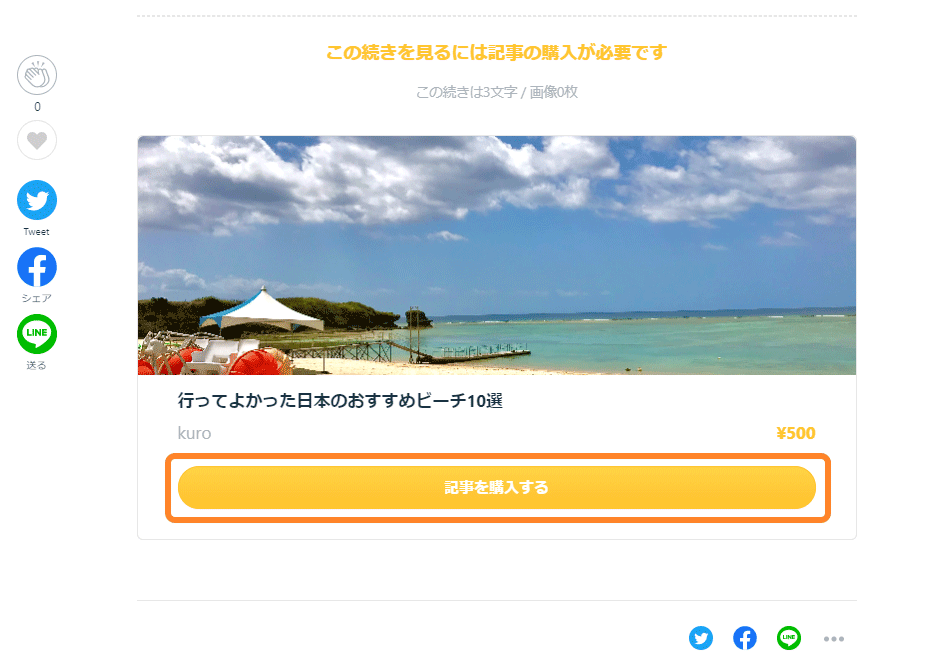
『カードを登録する』をクリックします。
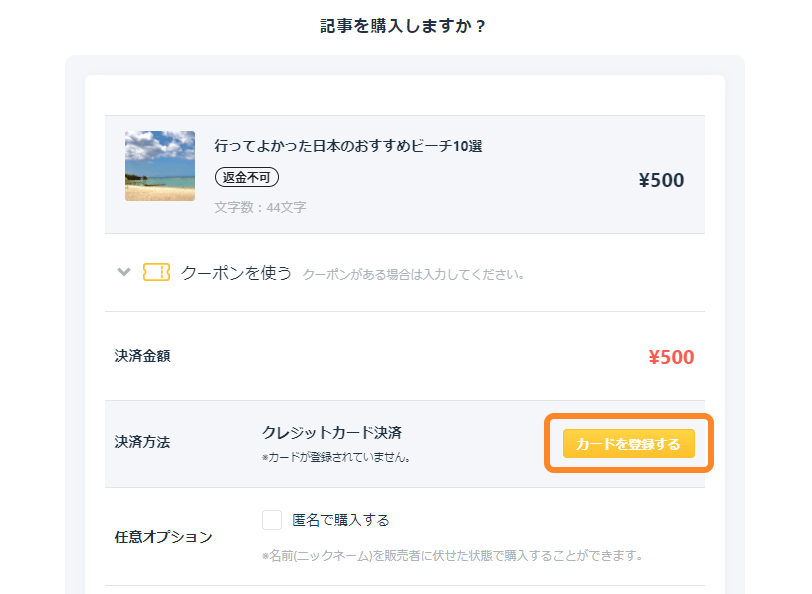
バンドルカード情報を入力し、『カードを登録する』をクリックします。
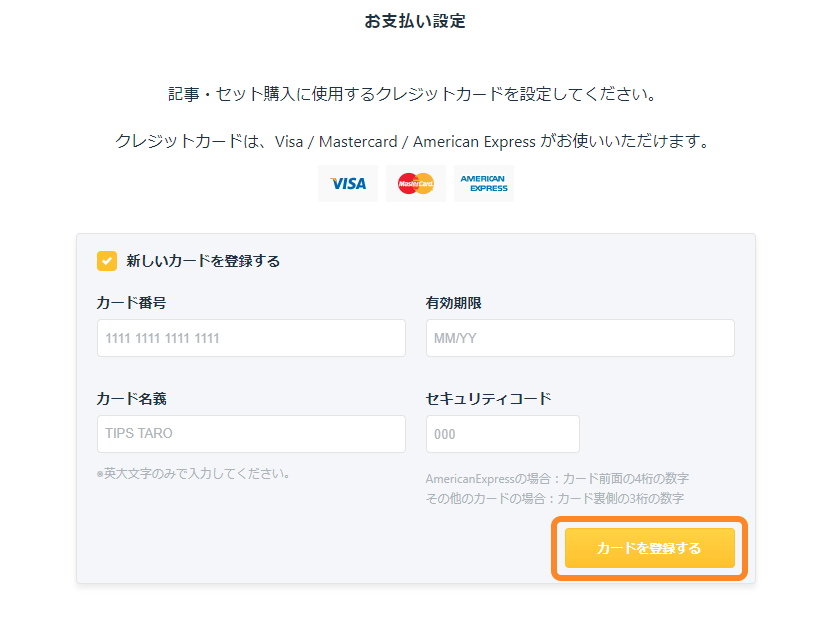
これでバンドルカードが登録ができました!

いかがでしたでしょうか?この記事が少しでもご参考になれば幸いです。
Tipsでは今後も随時お支払い方法を増やしていく予定です。快適にご利用いただけるよう改善を進めてまいります。








